ansys后处理结果图形的处理
ansys仿真结果导出格式

ansys仿真结果导出格式摘要:1.ANSYS 仿真结果导出概述2.ANSYS 仿真结果导出格式介绍3.常见导出格式及其应用4.导出设置与技巧5.总结正文:一、ANSYS 仿真结果导出概述ANSYS 是一款广泛应用于结构、流体、热传导等多领域仿真的软件。
在进行仿真分析后,将结果导出以便于后续处理和分析是非常重要的。
本文将介绍ANSYS 仿真结果导出的相关知识。
二、ANSYS 仿真结果导出格式介绍1.图形文件:包括.plt、.png、.jpg 等格式,适用于图像处理和可视化。
2.数据文件:包括.csv、.txt 等格式,适用于数据处理和编程分析。
3.动画文件:包括.avi、.mp4 等格式,适用于模拟过程的演示。
4.3D 模型文件:包括.stp、.stl 等格式,适用于3D 建模和打印。
三、常见导出格式及其应用1.图形文件:常用于绘制应力、应变、位移等云图,便于观察分析结构的破坏情况和变形规律。
2.数据文件:常用于提取仿真结果的特定数值,如某个节点的应力、应变等,便于进行进一步的数据处理和分析。
3.动画文件:常用于展示结构的动态行为,如模态分析、动力学分析等,便于观察结构的运动规律。
4.3D 模型文件:常用于导入到其他软件中进行3D 建模、装配和打印等操作。
四、导出设置与技巧1.在ANSYS 中,可以通过“File”菜单下的“Export”选项进行结果导出。
2.可以选择导出的类型,如图形、数据、动画等,根据需要进行设置。
3.可以设置导出的文件名、格式、存储位置等参数。
4.可以选择导出的范围,如特定节点、单元、组件等。
5.可以选择导出的时间步,如静态分析、瞬态分析、动态分析等。
五、总结了解ANSYS 仿真结果导出的格式和应用,可以帮助我们更好地处理和分析仿真结果,提高工程应用的效率和准确性。
ansys命令流使用方法

ansys命令流使用方法
在ANSYS中,命令流是一种用于执行特定操作的自动化工具。
以下是ANSYS命令流使用的一般步骤:
1. 打开ANSYS软件并加载您要使用的工程文件。
2. 在ANSYS Graphical User Interface (GUI) 中,将鼠标指针放
在工具栏上。
在“Run”下拉菜单中选择“Command Line”。
3. 在命令行窗口中,输入和编辑您想执行的命令。
您可以使用ANSYS的命令语言以及相关命令进行模型操作、网格生成、
求解等。
4. 您可以通过多种方式输入命令:直接在命令行中输入、从脚本文件中读取、从ANSYS GUI中的日志文件中复制粘贴等。
5. 您可以使用命令流中的参数和变量来进行自动化操作。
使用“!VARIABLE”语句定义变量,并通过“!VARIABLE = value”语
句赋值。
6. 使用ANSYS的各种功能命令对模型进行操作。
例如,在预
处理阶段,您可以使用命令生成几何体、定义材料属性、设定网格、添加边界条件等。
7. 在求解阶段,使用命令启动求解器,设置求解器选项,运行求解器,并监视求解器的输出。
8. 在结果后处理阶段,使用命令读取并处理结果数据,生成图形、报告等。
9. 执行命令流,您可以一次性执行整个命令流,或者逐个执行命令。
10. 您还可以将命令流保存为脚本文件,以便将来再次使用。
以上是ANSYS命令流的一般用法,具体的命令和语法取决于您的特定需求和ANSYS的版本。
建议您参考ANSYS的官方文档和教程,以获得更详细和准确的使用说明。
[转载]ansys后处理查看剖面图
![[转载]ansys后处理查看剖面图](https://img.taocdn.com/s3/m/dbaf932e5627a5e9856a561252d380eb629423a4.png)
[转载]ansys后处理查看剖⾯图原⽂地址:ansys后处理查看剖⾯图作者:冷⽉有声CSYS !激活总体笛卡尔坐标系WPCSYS !⼯作平⾯与当前坐标系重合WPOFFS,0,0,0.15!⼯作平⾯在Z轴上偏移0.15m,就是查看Z=0.15m平⾯上应⼒图/TYPE,1,1 !剖⾯显⽰/CPLANE,1 !定义⼯作平⾯为切平⾯,即⼯作平⾯为剖⾯plnslou,s,x!显⽰x⽅向应⼒观察云图时候如何设置显⽰截⾯的切⽚云图在ANSYS中作后处理,观察云图时候如何设置显⽰截⾯的切⽚云图在后处理?可以通过菜单PlotCtrl>Style>Hidden line Option 中设置;修改type of plot 选项为section,cut plane选择work plane 或者normal to view就可以看到切⽚显⽰。
然后操作,CSYS !激活总体笛卡尔坐标系WPCSYS !⼯作平⾯与当前坐标系重合WPOFFS,-D1 !⼯作平⾯X向偏移-D1距离WPOFFS,0,0,0.15!⼯作平⾯在Z轴上偏移0.15m,就是查看Z=0.15m平⾯上应⼒图plnslou,s,x!显⽰x⽅向应⼒WPROTA,-45 !⼯作平⾯绕z轴转-45度⾸先得建⽴⼀个⼯作平⾯,这个⼯作平⾯就是剖⾯,在使⽤命令:/TYPE,WN,Type 其中Type是显⽰类型控制参数,Type的值主要有=BASIC或0,基本显⽰⽅式=SECT或1,剖⾯显⽰可⽤/CPLANE定义剖⾯命令:/CPLANE,KEY其中KEY=0时切平⾯垂直于视图向量KEY=1时⼯作平⾯就是切平⾯,所以你先把⼯作平⾯移动到所要显⽰的剖⾯然后/TYPE,1,1/CPLANE,1很容易。
先⽤⼯作平⾯切开某⼀平⾯,然后/type,1,8 ; /cplane,1 ;再在/post1 中⽤plnsol,s,1 即可。
命令:/TYPE,WN,Type其中Type是显⽰类型控制参数,Type的值主要有=BASIC或0,基本显⽰⽅式=SECT或1,剖⾯显⽰可⽤/CPLANE定义剖⾯命令:/CPLANE,KEY其中KEY=0时切平⾯垂直于视图向量KEY=1时⼯作平⾯就是切平⾯,所以你先把⼯作平⾯移动到你要显⽰的剖⾯然后/TYPE,1,1/CPLANE,1。
ANSYS与LS-DYNA后处理
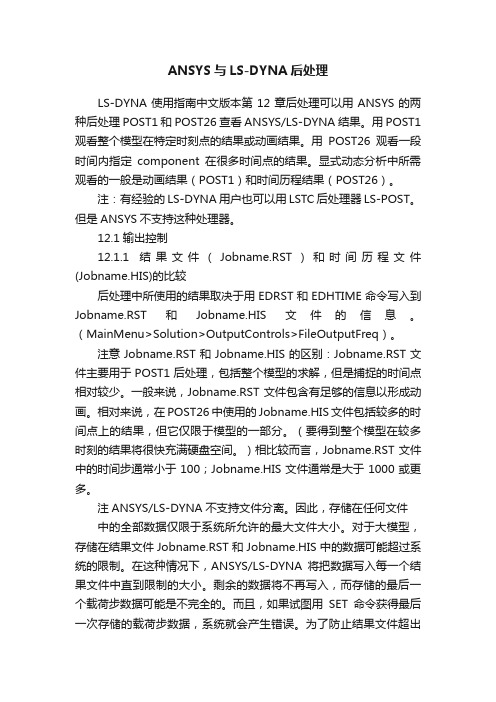
ANSYS与LS-DYNA后处理LS-DYNA使用指南中文版本第12章后处理可以用ANSYS的两种后处理POST1和POST26查看ANSYS/LS-DYNA结果。
用POST1观看整个模型在特定时刻点的结果或动画结果。
用POST26观看一段时间内指定component在很多时间点的结果。
显式动态分析中所需观看的一般是动画结果(POST1)和时间历程结果(POST26)。
注:有经验的LS-DYNA用户也可以用LSTC后处理器LS-POST。
但是ANSYS不支持这种处理器。
12.1输出控制12.1.1结果文件(Jobname.RST)和时间历程文件(Jobname.HIS)的比较后处理中所使用的结果取决于用EDRST和EDHTIME命令写入到Jobname.RST和Jobname.HIS文件的信息。
(MainMenu>Solution>OutputControls>FileOutputFreq)。
注意Jobname.RST和Jobname.HIS的区别:Jobname.RST文件主要用于POST1后处理,包括整个模型的求解,但是捕捉的时间点相对较少。
一般来说,Jobname.RST文件包含有足够的信息以形成动画。
相对来说,在POST26中使用的Jobname.HIS文件包括较多的时间点上的结果,但它仅限于模型的一部分。
(要得到整个模型在较多时刻的结果将很快充满硬盘空间。
)相比较而言,Jobname.RST文件中的时间步通常小于100;Jobname.HIS文件通常是大于1000或更多。
注ANSYS/LS-DYNA不支持文件分离。
因此,存储在任何文件中的全部数据仅限于系统所允许的最大文件大小。
对于大模型,存储在结果文件Jobname.RST和Jobname.HIS中的数据可能超过系统的限制。
在这种情况下,ANSYS/LS-DYNA将把数据写入每一个结果文件中直到限制的大小。
剩余的数据将不再写入,而存储的最后一个载荷步数据可能是不完全的。
ANSYS 中的后处理:面

ANSYS Surface一、看一下GUI,有个感性认识:|||二、详解+例子1.这是个8.0中介绍过的,9.0中正式搞定的功能。
你可以通过工作平面(而不是surface上的节点或points)指定平面,球面,柱面surface。
一旦你定位好一个工作平面后,一个平面surface就搞定了,而对于柱面、球面surface你还需指定半径。
相应的命令是:定义Surface的命令:SUCR, SurfName, SurfT ype, nRefine, RadiusSurfT ype:CPLANE――surface由window1中的切平面(cutting plane in window one)来定义,这个切平面是通过工作平面来定义的,而不是用通过视矢量来定义的;SPHERE――surface由一个中心在工作平面原点的球面来定义;INFC――surface由一个中心在工作平面原点,且沿着Z轴正负向无限延伸的柱面来定义;PS:切平面的定义用/CPLANE, KEY命令1)/CPLANE,0――切平面垂直于视矢量(view vector用[/VIEW定义),且通过由/FOCUS命令指定的窗口的中心点,即聚焦点(focus point);2)/CPLANE,1工作平面就是切平面;nRefine:细化水平,用来控制surface上的“网格”的疏密(就是每个单元投射到surface上的facet的多少),具体来讲:For SurfType = CPLANEnRefine是0-3的一个整数,surface上的点(points)的个数,0表示points位于单元与切平面的相交处;For SurfType = SPHEREnRefine=9~90,表示90°弧线的分割数,默认分割为9段;For SurfType = INFCnRefine=9~90,表示90°弧线的分割数,默认分割为9段;nRefine没增加1,就会把原来的每个surface facet分割为4个subsurfacets,这就可供结果插值的点就会增多。
ansys后处理常用命令

结合自身经验,谈ANSYS中的APDL命令(一)发表时间:2009-4-7 作者: 倪欣来源: e-works关键字: ansys APDL 命令流在ANSYS中,命令流是由一条条ANSYS的命令组成的一个命令组合,这些命令按照一定顺序排布,能够完成一定的ANSYS功能,本文是作者结合自身经验所总结的一些命令。
在ANSYS中,命令流是由一条条ANSYS的命令组成的一个命令组合,这些命令按照一定顺序排布,能够完成一定的ANSYS功能,这些功能一般来说通过菜单操作也能够实现(而那些命令流能够实现,菜单操作实现不了的单个命令比较少见)。
以下命令是结合我自身经验,和前辈们的一些经验而总结出来的,希望对大家有帮助。
(1).Lsel, type, item, comp, vmin, vmax, vinc, kswp 选择线type: s 从全部线中选一组线r 从当前选中线中选一组线a 再选一部线附加给当前选中组aunoneu(unselect)inve: 反向选择item: line 线号loc 坐标length 线长comp: x,y,zkswp: 0 只选线1 选择线及相关关键点、节点和单元(2).Nsel, type, item, comp, vmin, vmax, vinc, kabs 选择一组节点type: S: 选择一组新节点(缺省)R: 在当前组中再选择A: 再选一组附加于当前组U: 在当前组中不选一部分All: 恢复为选中所有None: 全不选Inve: 反向选择Stat: 显示当前选择状态Item: loc: 坐标node: 节点号Comp: 分量Vmin,vmax,vinc: ITEM范围Kabs: “0”使用正负号“1”仅用绝对值(3).Esel, type, item, comp, vmin, vmax, vinc, kabs 选择一组单元type: S: 选择一组单元(缺省)R: 在当前组中再选一部分作为一组A: 为当前组附加单元U: 在当前组中不选一部分单元All: 选所有单元None: 全不选Inve: 反向选择当前组Stat: 显示当前选择状态Item:Elem: 单元号Type: 单元类型号Mat: 材料号Real: 实常数号Esys: 单元坐标系号(4). mp, lab, mat, co, c1,…….c4定义材料号及特性lab: 待定义的特性项目(ex,alpx,reft,prxy,nuxy,gxy,mu,dens)ex: 弹性模量nuxy: 小泊松比alpx: 热膨胀系数reft: 参考温度reft: 参考温度prxy: 主泊松比gxy: 剪切模量mu: 摩擦系数dens: 质量密度mat: 材料编号(缺省为当前材料号)c : 材料特性值,或材料之特性,温度曲线中的常数项c1-c4: 材料的特性-温度曲线中1次项,2次项,3次项,4次项的系数(5). 定义DP材料:首先要定义EX和泊松比:MP,EX,MAT,……MP,NUXY,MAT,……定义DP材料单元表(这里不考虑温度):TB,DP,MAT进入单元表并编辑添加单元表:TBDATA,1,CTBDATA,2,ψTBDATA,3,……如定义:EX=1E8,NUXY=0.3,C=27,ψ=45的命令如下:MP,EX,1,1E8MP,NUXY,1,0.3TB,DP,1TBDATA,1,27TBDATA,2,45这里要注意的是,在前处理的最初,要将角度单位转化到“度”,即命令:*afun,deg (6). 根据需要耦合某些节点自由度cp, nset, lab,,node1,node2,……node17nset: 耦合组编号lab: ux,uy,uz,rotx,roty,rotz ,allnode1-node17: 待耦合的节点号。
ansys各种显示结果辨析

ANSYS 后处理中壳单元Nodal solu ,Element solu ,Element table 应力结果辨析以及某些结构显示壳厚度后结果有所不同的原因小范(fanhjhj@ )常看到论坛上有人问“ANSYS 各种结果(Nodal solu ,Element solu ,Element table )有何区别?显示壳厚度后结果大有不同,是什么原因?”等问题,网友的回答又大都不完善。
通过参考台湾成功大学李辉煌老师所著的《ANSYS 工程分析基础与观念》一书,并与Dr.Q Z Jin 讨论,现将这个问题总结一下。
从某一计算模型中取出4个shell63单元的结果进行说明 19535 195731955419536980419574195559803 9802MNMXtank_container_modify323313623140131440324793251832557335963363534SEQV (AVG)DMX =.00403SMN =32331SMX =6743419535 19573195549804195361957498029803 19555MNMXtank_container_modify3623140131440324793251832557335963363534NODAL SOLUTION SEQV (AVG)(a ) (b )图1 节点解(表面)云图19535 19573195541953698041957419555 98039802MNMXtank_container_modify323313648840646448044896253120572776143565593ELEMENT SOLUTION SEQV (NOAVG)DMX =.00403SMN =32331SMX =6975119535 1957319554980419536195749802980319555 MNMXtank_container_modify323313648840646448044896253120572776143565593ELEMENT SOLUTION SEQV (NOAVG)(a ) (b )图2 单元解(表面)云图有限元分析的DOF 的数值解(亦即displacement fields )在空间上虽然是连续的,但是并不一定是平滑的(有尖点);事实上是:在单元的内部,这些displacement fields 是连续且平滑的(因为是由形函数所描述),但是跨过单元的边界时,则通常是连续但不平滑的(形函数并不跨越单元边界);所以整体空间而言,displacement fields 是连续但不平滑的,在数学上我们称之为“片段平滑”函数(piece-wise smooth functions )。
ANSYS Workbench中四分之一模型结果扩展成完整模型结果的方法介绍

ANSYS Workbench中四分之一模型结果扩展成完整模型结果的方法介绍很多模型的分析需要使用1/4或者一半模型来计算,这样能大大缩短计算时间,那么如何将1/4模型的计算结果扩展成完整模型结果也是许多使用者在后处理提取结果过程中经常碰到的问题。
对于模型结果的扩展在ANSYS中主要有两种方法,一种是采用命令流expand,另一种方法是在Workbench中使用“Beta”测试功能,本文具体介绍后一种方法,供大家学习和参考。
1. ANSYS Workbench中激活测试功能项打开ANSYS Workbench后,新建静力学分析模型,导入1/4分析模型,然后在“Tools”中选择“options”,在弹出的对话框中选择左侧的“Appearance”,并勾选“Beat Options”,最后点击“OK”按钮确定,整个过程如图1所示。
图1 Workbench激活“Beta”测试功能2. 新建局部坐标系双击静力学分析模块的“Model”进入Mechanical 分析界面,在左侧模型树中新建局部坐标系“coordinate system”,因为下文中将1/4模型结果扩展成完整模型结果是在极坐标系中通过“旋转”功能完成的,而“旋转”的基面默认是XY面,所以也要将局部坐标系进行调整,把局部坐标系的XY面调成与“旋转”平面一致。
3. 模型扩展设置在左侧模型树中新建“symmetry”对称功能,然后在左下角信息栏中将“type”选项卡设置成“polar”极坐标形式,“Num repeat”选项卡设置成“4”,“coordinate system”选项卡设置成之前创建的局部坐标系,“Δθ”选项卡设置成90°,表示将1/4模型结果沿极坐标系扩展出另外3/4模型结果,从而形成完整的模型结果。
图2 模型扩展设置4.扩展成完整模型效果以应力结果为例展示扩展完成的完整模型应力结果,如图3所示。
图3 扩展成完整模型效果。
- 1、下载文档前请自行甄别文档内容的完整性,平台不提供额外的编辑、内容补充、找答案等附加服务。
- 2、"仅部分预览"的文档,不可在线预览部分如存在完整性等问题,可反馈申请退款(可完整预览的文档不适用该条件!)。
- 3、如文档侵犯您的权益,请联系客服反馈,我们会尽快为您处理(人工客服工作时间:9:00-18:30)。
ansys后处理结果图形的处理
对体和面来说,ANSYS默认的结果输出格式是云图格式,而这种彩色云图打印为
黑白图像时对比很不明显,无法表达清楚,这对于发表文章来说是非常不便的;发文
章所用的结果图最好是等值线图,并且最好是黑白的等值线图;笔者原来进行这项工
作时一般借用photoshop等第三方软件,很麻烦,并且效果不好;现通过摸索,发现通
过灵活运用ansys本身也能实现这项功能;现将步骤写给大家,感谢simwe对我的帮
助;
1将要输出的结果调出,这时为彩色云图;
2将云图转换为等值线图的形式
GUI:plotCtrls—>DeviceOptions—>/DEVI中的vectormode选为on
命令:/DEVICE,VECTOR,1
这时结果为彩色等值线,若直接输出,打印为黑白图像时仍然不清晰,为此需进
行以下几步将图像转换为黑白形式;
3将背景变为白色
命令:jpgprf,500,100,1/rep
4对等值线中的等值线符号图中为A,B,C等的疏密进行调整
GUI:plotCtrls—>Style—>Contours—>ContoursLabeling在
KeyVectormodecontourlabel中选中oneveryNthelem,然后在N=输入框中输入合适的
数值,例如5,多试几次,直到疏密合适
命令:/clabel,1,5
5将彩色等值线变为黑色
GUI:plotCtrls—>Style—>Colors—>ContoursColors将
ItemsNumbered1,ItemsNumbered2等复选框中的颜色均选为黑色,图像即可变为黑白
等值线图像
命令:/color,cntr,whit,1等等
6最后一步:出图
GUI:plotCtrls—>CaptureImage
希望对大家能有所帮助;
一个使生成的图片在word里面比较好看的方法:
1、Plotctrls>RedirectPlots>Topngfile
2、选“ForceWhiteBGandBlackFG",然后把Pixleresolution换到1200
